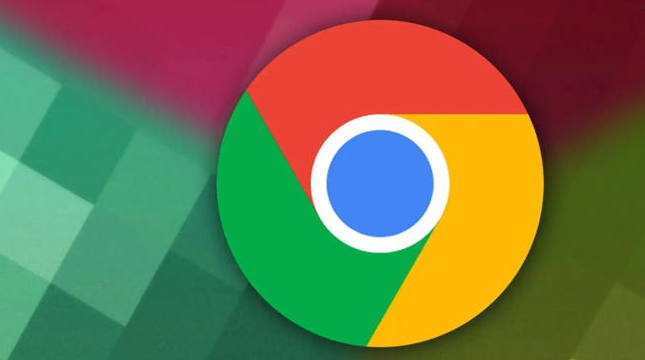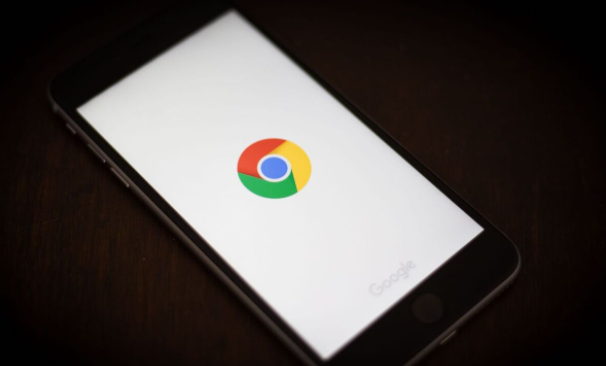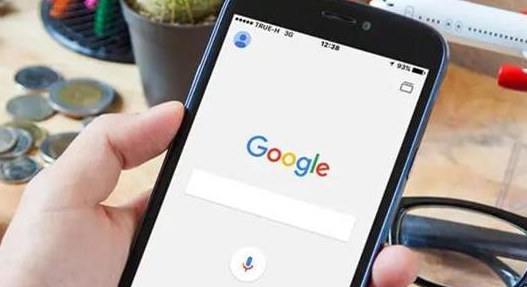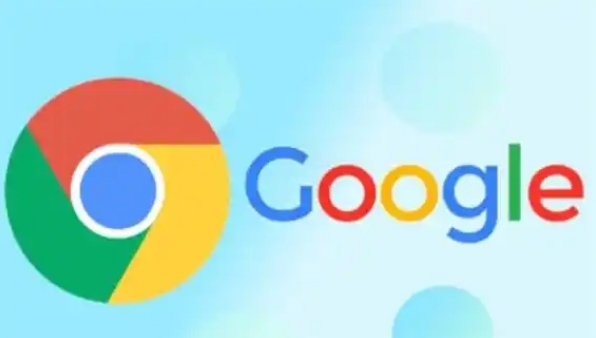1. 调整下载优先级设置:进入Chrome浏览器的设置页面,点击浏览器右上角三个点,选择“设置”。在左侧菜单选择“高级”,找到“系统”选项,取消勾选“使用硬件加速(如果可用)”,减少GPU占用,从而可能改善下载卡顿情况。
2. 检查网络连接:打开Chrome浏览器,点击右上角菜单图标,选择“设置”选项,进入“高级”->“系统”->“网络”,点击“更改代理设置”链接,确保DNS设置正确且网络连接稳定。可以尝试重启路由器或切换到其他网络环境,排除网络问题导致的下载卡顿。
3. 清理缓存和Cookie:点击浏览器右上角三个点,选择“更多工具”,然后点击“清除浏览数据”。在弹出的窗口中,选择清除缓存的图片和文件以及Cookie等网站数据,释放内存资源,提升浏览器性能,进而改善下载卡顿现象。
4. 管理下载任务和浏览器负载:若下载任务较多,可以暂停或取消不必要的下载任务,集中带宽资源用于重要下载。同时,关闭其他正在运行的标签页或扩展程序,减少浏览器的负载,提升响应速度,缓解下载卡顿。
5. 更新浏览器版本:如果浏览器版本过旧或存在兼容性问题,可能导致下载卡顿。建议更新Chrome浏览器到最新版本,或者尝试使用其他浏览器(如Firefox、Edge等)进行下载,以获得更好的下载体验。